windows 关闭系统自动更新
现象:关机或者重启时,开始菜单显示:关机并更新;重启并更新
步骤一:关闭5个服务,并设置禁用和恢复项为“无操作”
Background Intelligent Transfer Service : 利用空闲网络进行文件下载用于更新, 页面可操作设置禁用
Windows update :页面可操作设置禁用
Windows Update Medic Service:页面修改服务类型提示拒绝访问,需修改注册表
Update Orchestrator Service:页面置灰无法修改,需修改注册表
Security center:该服务维护系统软件配置等更新,与windows安全中心服务是同一个,页面置灰无法修改,需修改注册表
1)禁用Windows update服务,并且恢复项设置为“无操作”
a.停止并禁用该服务
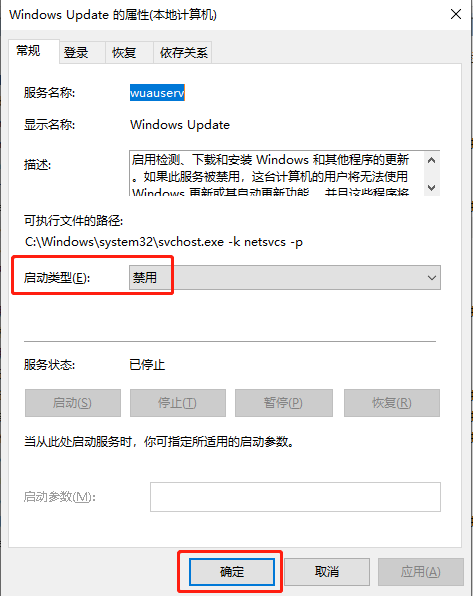
b. 切换至该服务的“恢复”选项,设置服务失败时,后续操作均为“无操作”

2)禁用Background Intelligent Transfer Service 服务,恢复项设置为“无操作” ,设置方法与 Windows update 服务一致
3)禁用Windows Update Medic Service服务,恢复项设置为“无操作”
由于页面修改服务类型提示拒绝访问或页面置灰无法修改服务,均需修改注册表
a. 查看需修改的服务名:鼠标右键对应的服务-属性-显示服务名
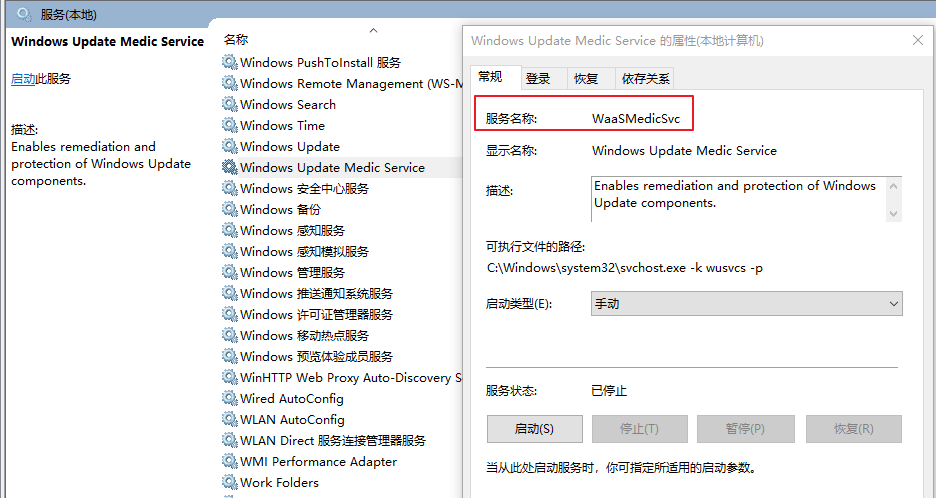
b. win +r ,打开运行弹窗输入 regedit ,进入注册表
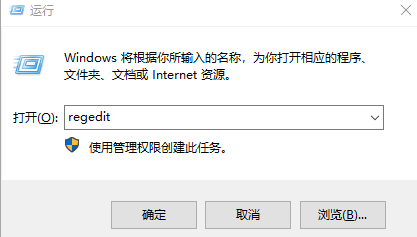
c.找到对应的服务注册表路径:计算机\HKEY_LOCAL_MACHINE\SYSTEM\CurrentControlSet\Services\服务名
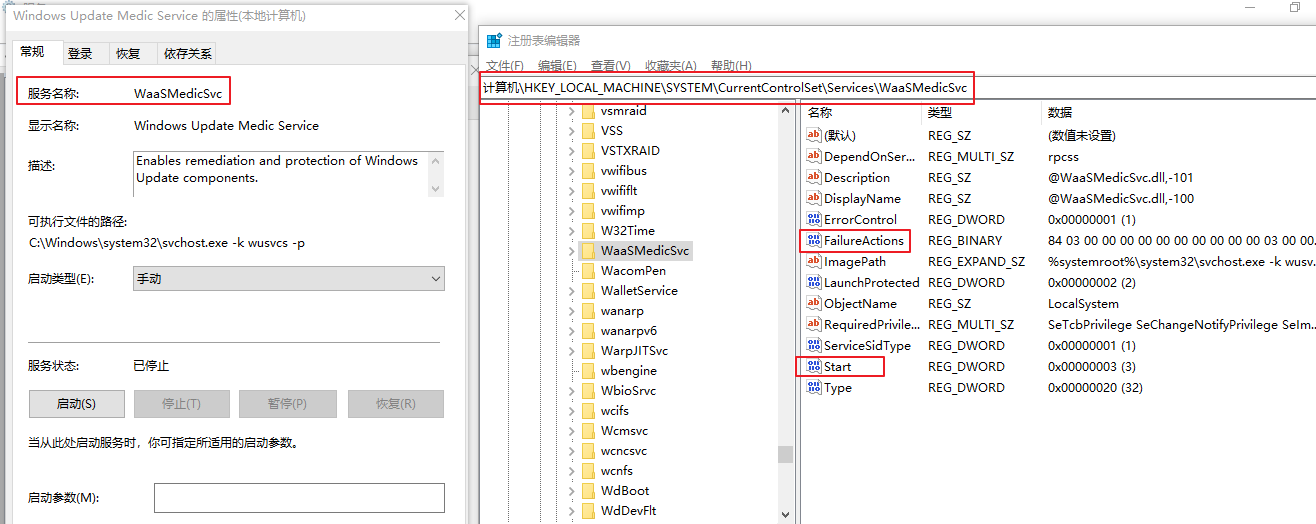
d.修改注册表的Start值以及FailureActions值,并重启系统才能生效
Start值:设置服务的启动方式(值为2:自动启动,值为3:手动启动,值为4:禁用),双击Start打开编辑后值设为4并确定
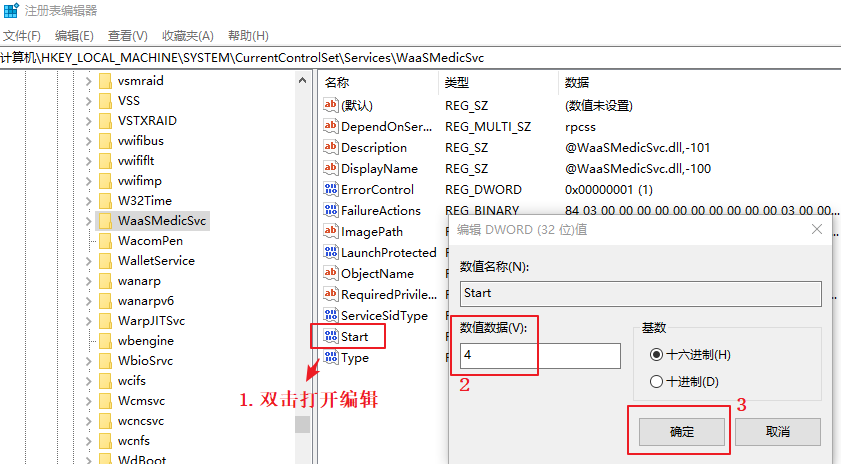
FailureActions值:设置服务失败后,恢复的操作为“无操作” ,双击打开编辑,将“0010”、“0018”行的左起第5个数值由原来的“01”改为“00”,并确定保存,重启系统才生效
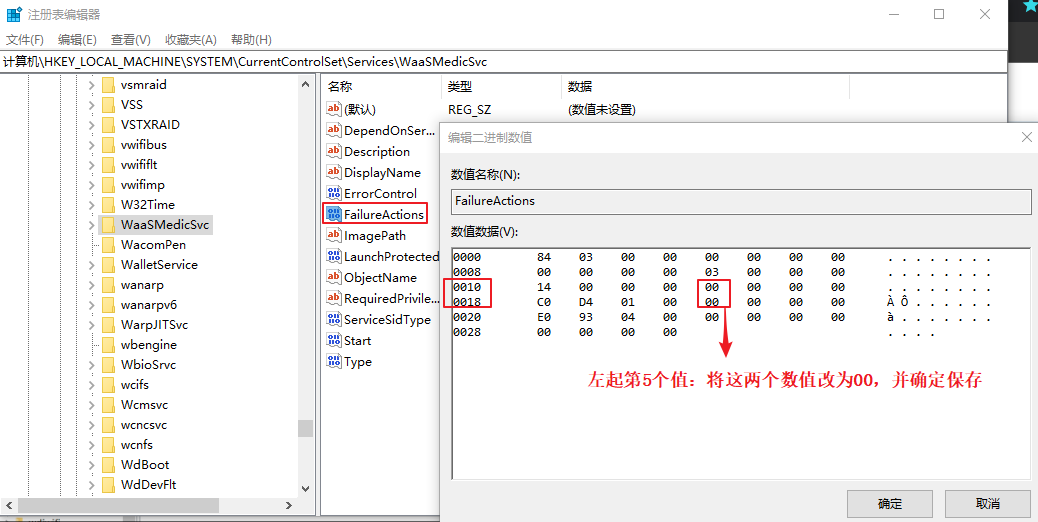
4)禁用Update Orchestrator Service服务,恢复项设为“无操作”
由于该页面置灰无法修改,故需修改注册表,查看该服务名:UsoSvc
设置路径: 设置路径: 计算机\HKEY_LOCAL_MACHINE\SYSTEM\CurrentControlSet\Services\UsoSvc
a. 禁用当前服务:将下面脚本保存到txt文档中,文件后缀名改为bat,鼠标右键以管理员身份运行
echo off
net stop UsoSvc
sc config UsoSvc start=DISABLED
b.设置该服务的Start值、FailureActions值与 Windows Update Medic Service服务一致(设置成功后,重启系统才生效)
5)禁用Security center服务,步骤与Windows Update Medic Service服务一致(设置成功后,重启系统才生效)
设置路径: 计算机\HKEY_LOCAL_MACHINE\SYSTEM\CurrentControlSet\Services\wscsvc
步骤二:关闭系统自动更新的组策略
进入windows自动更新的组策略,将“配置自动更新”设置为“已禁用”
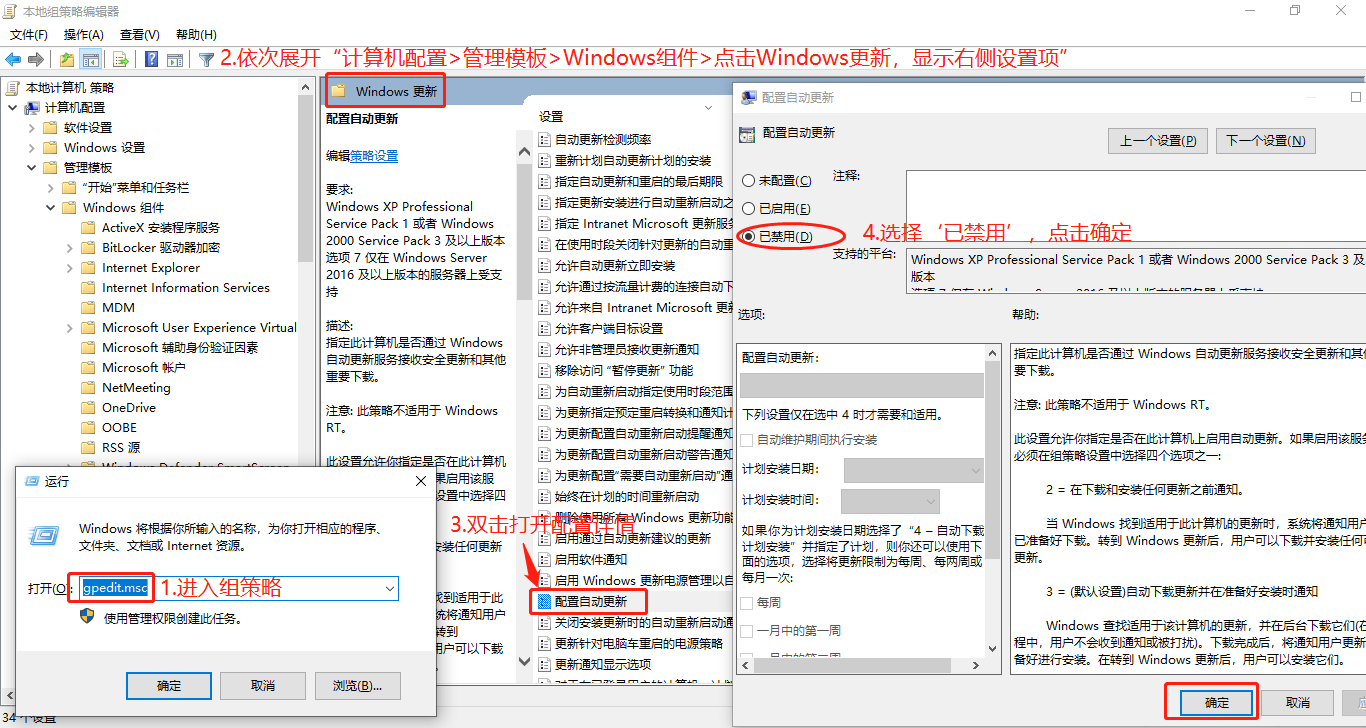
步骤三:删除所有的自动更新包并断网:C:\Windows\SoftwareDistribution\Download
步骤四:取消更新通知:开始菜单-设置-更新和安全-windows 更新-高级选项-关闭更新选项、更新通知、暂停更新,如下图:
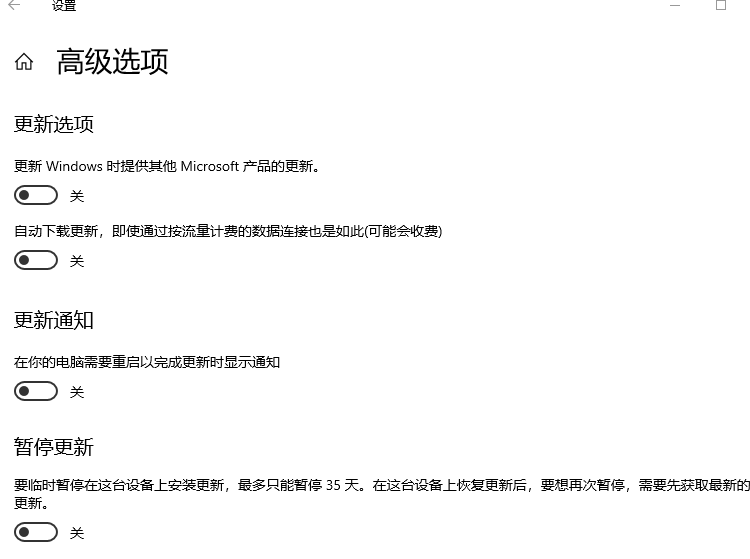
本文来自博客园,作者:羊孩,转载请注明原文链接:https://www.cnblogs.com/sheepboy/p/17107457.html



 浙公网安备 33010602011771号
浙公网安备 33010602011771号